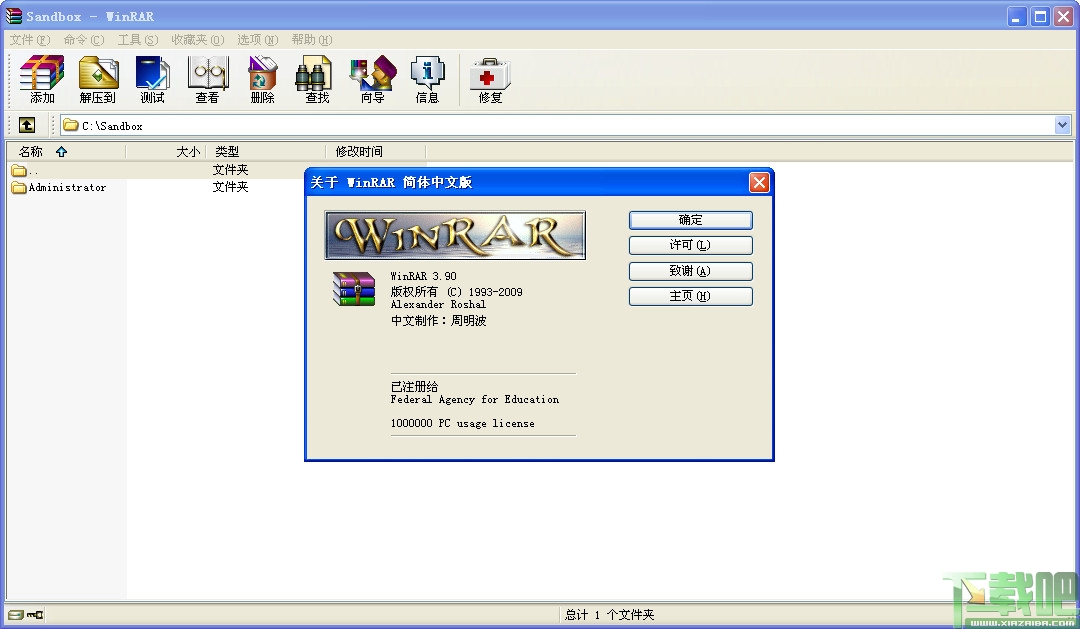下载地址:http://xiazai.xiazaiba.com/Soft/W/WinRAR_4.00_Beta1_SC.exe软件介绍: WinRAR是一个强大的解压缩软件。下载吧提供最新版的winrar下载,WinRAR4.0能备份你的数据,可以解开CAB、ARJ、LZH、TAR、GZ、ACE、UUE、BZ2、JAR、ISO、Z 和 7Z 等多种类型的档案文件,减少你的 E-mail 附件的大小,解压缩从 Internet 上下载的 RAR、ZIP 和其他格式的压缩文件,并能创建 RAR 和 ZIP 格式的压缩文件。是现在最好的压缩工具,界面友好,使用方便,在压缩率和速度方面都有很好的表现。其压缩率比之WINZIP之流要高,3.x采用了更先进的压缩算法,是现在压缩率较大、压缩速度较快的格式之一。新增无需解压就可以在压缩文件内查找文件和字符串、压缩文件格式转换功能。
WinRAR是一个文件压缩管理软件,由Eugene Roshal(所以RAR的全名是:Roshal ARchive)开发。首个公开版本RAR 1.3发布于1993年。Pocket RAR是为Pocket PC平台发布的免费软件。它是仅有的几个可以读写RAR文件的软件之一,因为它保留版权。
最近的开发者是Alexander Roshal。虽然其解码器有专利,编译好的解压程序仍然存在于若干平台,例如开源的7-Zip。尽管业界普遍混乱,似乎没有纯开源模块能解压版本超过2.0的RAR文件
WinRAR 内置程序可以解开 CAB、ARJ、LZH、TAR、GZ、ACE、UUE、BZ2、JAR、ISO、Z 和 7Z 等多种类型的档案文件、镜像文件和 TAR 组合型文件 WinRAR4.00 beta 1
1. 改进了 RAR 解压缩速度。解压速度比上一版本快 30% (这取决于数据类型)。
常规的 RAR 算法以及大多数 RAR 多媒体特别方法通过本次改进而受益。仅有
RAR“文本压缩”模块算法不受影响。
2. ISO 支持:
a) UDF 支持升级到 UDF 2.50 修订版。这使它能解压大多数蓝光 ISO 文件;
b) 当浏览 UDF ISO 文件时, UDF 修订版本号显示在“UDF”格式名称后面 (在
WinRAR 地址栏和压缩文件信息对话框);
c) 当解压存储在 UDF 和 ISO9660 文件中的文件夹时,能够设置文件
夹修改日期。
3. 密码对话框:
a) 当压缩和解压时, WinRAR 使用密码对话框相同格式, 因此当解压时“显示
密码”选项也可用;
b) WinRAR4.0在密码对话框的“管理密码...”按钮提供密码管理器访问界面, 在那里你
可以指定经常使用的密码。你可以使用下拉列表或密码对话框的自动完成功
能访问这些保存的密码。
重要的是, 保存的密码是不加密的。并且任何访问你的计算机的人都能查看
到它们。因此, 仅当你的计算机得到保护, 禁止未经授权的访问, 方可使用
“管理密码”功能;
c) 当一次解压几个压缩文件时, 密码对话框的“用于所有压缩文件”选项可用。
你可以利用它将输入的密码应用于所有压缩文件。
如果你不在此选项输入密码, WinRAR4.0将跳过所有加密的压缩文件。
4. 在 Windows 7 中WinRAR4.0也将会在 Windows 任务栏的 WinRAR 图标上显示总体
操作进度。你可以在 WinRAR 设置页面的“常规”-“任务栏进度栏”禁用它。
5. WinRAR4.0众多 Unicode 字符编码支持改进, 允许更平滑地处理非英语文件名称。这些改
进包括:
a) 更好的 Unicode 处理, 在 WinRAR 的“重命名”,“转换”,“查找”和其它
命令, 文件夹树面板, 密码请求对话框以及在许多 WinRAR 界面的其它部分;
b) 在 Windows 资源管理器关联菜单的 WinRAR 项正确地显示 Unicode 名称;
c) .lng 文件的 Unicode 支持, 确保 Unicode 唯一语言 WinRAR 本地化可能。
6. 改变了 -x 开关语法。现在你可以为文件夹指定通配符排除掩码。这种掩
码必须有 '\' 字符结尾, 比如 -x*tmp*\ 或 -x*\temp\
7. 在解压对话框的“高级”部分新增“解压相对路径”选项。如果你在 WinRAR 下
浏览某些压缩文件子文件夹, 并启用“解压相对路径”选项, 上一层路径、包括
当前子文件夹将从解压文件路径删除。
比如, 如果你在“Backup\MyData”压缩包文件夹内解压“Images”文件夹, 它
将解压缩为“Images”, 而不是“Backup\MyData\Images”。
此选项是新的缺省解压缩模式, 但你可以将缺省模式改回 WinRAR 3.x 风格。
只需在解压对话框的“常规”部分选择“解压完全路径”然后单击“保存设置”。
8. Windows 98, Windows Me 和 Windows NT 不再被 WinRAR 和 WinRAR 自解压模
块支持。WinRAR 4.0 支持的 Windows 最小版本为 Windows 2000。
如果你想在 Windows 上运行 WinRAR, 你可以从
ftp://ftp.rarlab.com/rar 下载上一个版本。
9. 如果 TAR, TAR.GZ 或 TAR.BZ2 压缩文件含有符号或硬连接, 并且如果目标文件
系统是 NTFS, 当解压这些压缩文件时 WinRAR 将创建这些连接。在 Windows
Vista 和更新系统中, WinRAR 将创建符号连接为符号, 硬连接为“硬”, 在旧
的 Windows 系统中, 它将创建所有连接为“硬”。
如果目录文件系统是 FAT32 或其它不支持的文件连接, 当解压 TAR, TAR.GZ 和
TAR.BZ2 压缩文件时, WinRAR 将会跳过连接。
10. WinRAR4.0恢复卷处理需要少量磁盘寻道操作, 提高了性能。
11. 你可以在解压对话框树状面板选择 Windows 7 库, WinRAR 将使用其缺省保存位
置为目标路径。
12. “报告”命令允许选择 HTML, Unicode 文本及普通文本作为报告文件输出格式。
不同于之前的 WinRAR 版本, 当报告中使用 HTML 或 Unicode 文本格式时, 现
在 WinRAR 将保留 Unicode 字符。因此, 报告文件名称将会显示正确的非英语
字符。
13. 在 GUI 自解压文件中的消息列表只显示操作状态和错误消息。它不再包含所有
解压文件的名称。这一变化提高了速度, 降低了载有大量文件的自解压文件的内
存需求。同时它更容易找到错误消息, 因为他们没有隐藏在解压的文件名称中。
14. 如果没有“安装”或“预安装”命令出现在压缩文件注释中, 则 GUI 自解压文
件显示“解压”而不是“安装”按钮。如果你喜欢“安装”按钮, 但不需要执行
任何安装程序, 你可以添加“安装”命令不带任何参数。
15. 当处理恢复卷, 修复含有恢复记录的压缩文件时, WinRAR 在操作进度条上显示
当前百分比。
16. 当在卷大小自动检测模式下, 创建一个使用 FAT 或 FAT32 文件系统的 RAR 磁
盘卷,WinRAR4.0限制最大可能卷尺寸为 4 GB 再减去 1 个字节。这些文件系统不
支持 4 GB 以及更大的文件。
17. 如果启用“如果其它 WinRAR 副本被激活则等待”选项, WinRAR 在等待其它副
本的时候, 你可以在命令进度窗口单击“继续”按钮强制 WinRAR 停止等待。
这样一来, 就可以允许当前操作忽略此选项的设置。
18. 当使用一些外部编辑器修改后把加密文件存回 RAR 或 ZIP 压缩文件时, WinRAR
将显示一个而不是两个密码要求。上一版本的 WinRAR 通常要求两次密码, 既当
解压原始文件以及压缩修改后的拷贝时。只有使用加密文件名称的 RAR 压缩文件
被处理 (使用单一密码提示)。
19. 在 RAR 和 WinRAR 命令行模式的错误码返回列表新增错误码 10 (“无文件”)。
新的错误码可以在压缩, 解压, 删除和修复命令中返回。
意即 RAR 未找到任何与指定文件或压缩文件掩码匹配的文件。
20. 在文件覆盖对话框的文件名称区域现在多出几行。
它确保能够显示较长的文件名称。
21. WinRAR4.0错误修正:
a) 重命名压缩文件中的一个文件, 也能重命名同一压缩文件中所有在其它文件中的同名文件;
b) 上一版本“信息”命令显示多卷 CAB 压缩文件总计打包尺寸是错误的;
c) 在 ZIP 压缩文件中的 'U' (更新) 和 'F' (刷新) 命令会错误地更新没有在
命令行中指定的文件。
这仅发生于当前文件夹内与 Zip 压缩文件名称匹配的文件。此错误不会出现
在通常的 'A' (添加) 压缩文件方法。
\